Jak přenést seznamy skladeb Spotify do Apple Music
Různé / / August 04, 2021
Když ve Spotify vytváříte seznamy skladeb, obvykle se skládají ze stovek skladeb. Ve skutečnosti má téměř každý jiný seznam skladeb pro různé nálady a příležitosti. Řekněme, že chcete něco změnit v životě a přejít na Apple Music od Spotify. Vyhledání stejných skladeb, které máte v seznamu skladeb Spotify, a jejich vyčištění v Apple Music bude velmi časově náročné. Pak je to možné přenášet seznamy skladeb ze Spotify do Apple Music.?
Odpověď zní ano, je to možné. Nyní se obě aplikace pro streamování hudby navzájem liší. V žádné z těchto aplikací není žádný vestavěný mechanismus, který by umožňoval výměnu seznamů skladeb. Je zřejmé, proč by populární aplikace chtěla, aby její zákazníci přešli do jiné aplikace.?
V této příručce vám vysvětlím bezplatný nástroj, který plynule přenese vaše seznamy skladeb Spotify do Apple Music. Můžete používat buď hudební aplikaci, nebo obojí. Stejné skladby si můžete vychutnat ve stejných seznamech skladeb v obou aplikacích pro streamování zvuku.
Přeneste seznamy skladeb Spotify do Apple Music
Musíte použít bezplatnou webovou stránku TuneMyMusic k přenosu vašich seznamů skladeb ze Spotify do Apple Music. Nejen tyto aplikace, ale služba podporuje také všechny ostatní hlavní aplikace pro streamování hudby. To zahrnuje Soundcloud, YouTube Music, Amazon Music, Deezer atd.
Kroky pro kopírování seznamu skladeb
- Přejděte na stolní počítač
- Otevřete prohlížeč
- jít do www.tunemymusic.com
- nezapomeňte se přihlásit ke svým příslušným uživatelským účtům ve Spotify a Apple Music (desktopové aplikace pro tyto k dispozici)
- Klikněte na Začněme

- Jít do Vyberte zdroj na kartě klikněte na Spotify

- Pokud v tomto kroku ještě nejste přihlášeni ke svému účtu Spotify, musíte to udělat
- Dále klikněte na Souhlasit
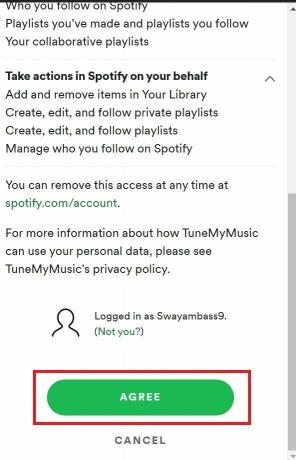
- Existují dva způsoby, jak přenést vaše seznamy skladeb ze Spotify do Apple Music.
- První z nich je Můžete si umístit URL seznamů skladeb Spotify jeden po druhém
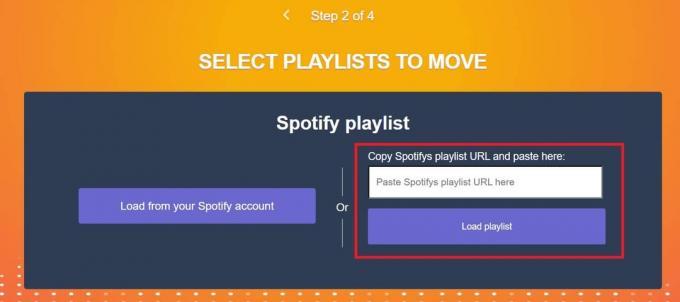
- Za druhé, můžete také zkusit nahrát své seznamy skladeb ze Spotify
- Druhá metoda vám umožní vybrat a zrušit výběr jednotlivých skladeb v seznamu skladeb pomocí zaškrtávacích políček vedle každé skladby v seznamu skladeb Spotify

- Nyní klikněte na tuto možnost Vyberte cíl > Klikněte na Apple Music

- Pokud jste tak neučinili dříve, musíte se přihlásit ke své Apple Music
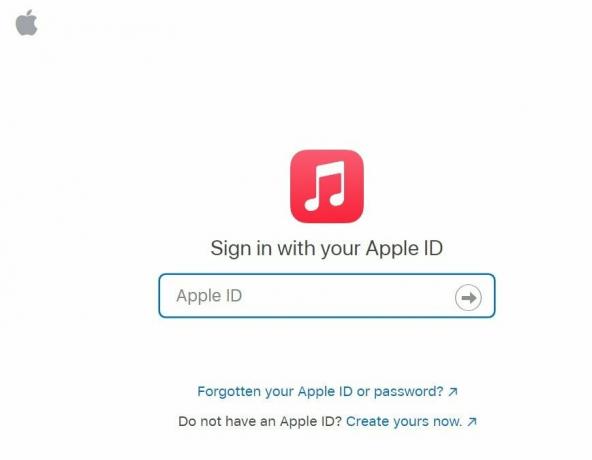
- Chcete-li zahájit přenos seznamu skladeb, klikněte na Začněte přesouvat moji hudbu
- K dispozici bude ukazatel průběhu, který vám ukáže stav převodu v procentech
- Můžete postupovat podle těchto přesných kroků a přenést více seznamů skladeb Spotify do Apple Music.
Pokud tedy přecházíte ze Spotify na Apple Music nebo chcete jednoduše mít stejný seznam skladeb v obou aplikacích pro streamování zvuku, pak vám tento průvodce pomůže. Vyzkoušejte to a dejte mi vědět v sekci komentářů.
Související články
- Jak se vrátit ke klasickému uživatelskému rozhraní Spotify Desktop
- Jak odstranit všechny skladby Spotify
- Aplikace Spotify Desktop je pomalá: Jak opravit



